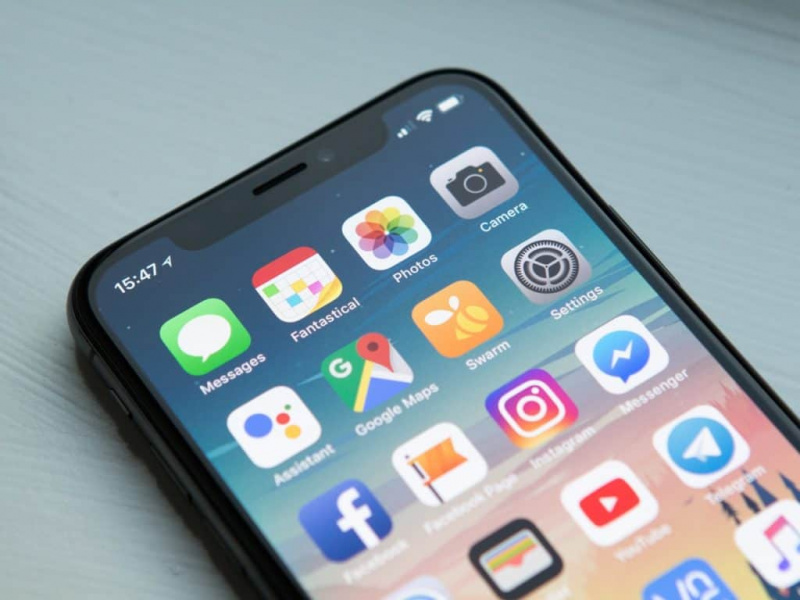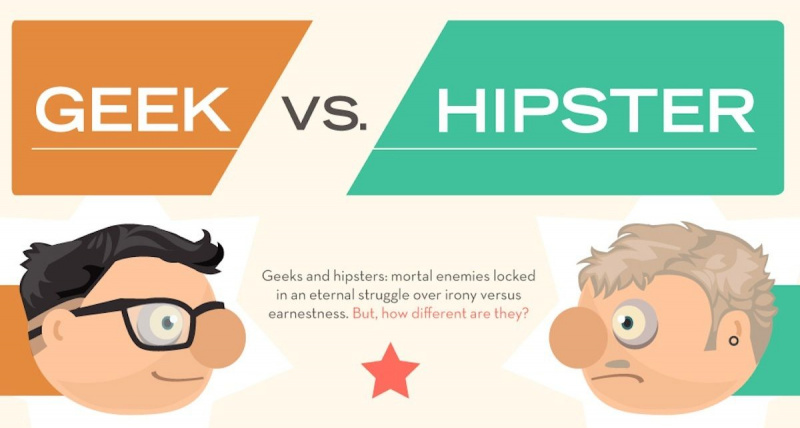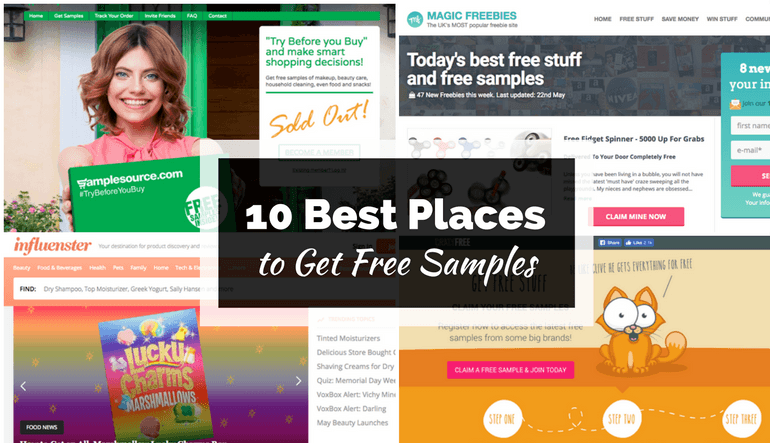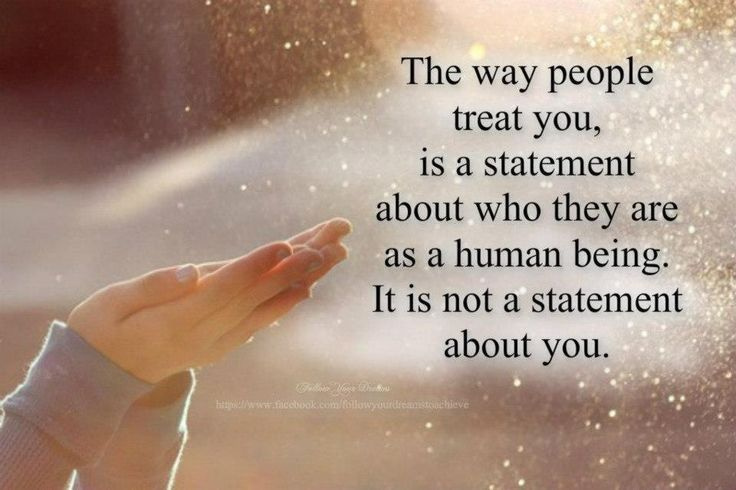12 Trucs sobre iPhone 6 que probablement no sabeu però que hauríeu de fer
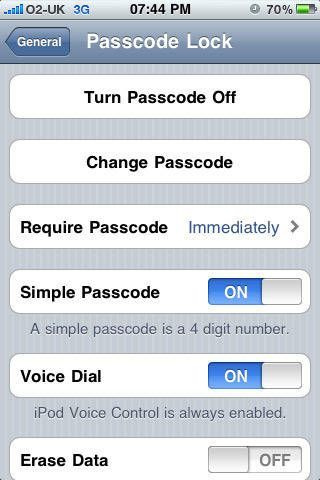
El llançament de l'iPhone 6 ha sumit Apple cap endavant en una nova batalla amb els rivals tecnològics Samsung, amb el primer que té un avantatge important cap al mercat de Nadal. Les vendes combinades de l'iPhone 6 i l'iPhone 6 Plus no només van superar els 21 milions d'unitats en les quatre setmanes posteriors al llançament inicial, sinó una investigació independent realitzada per la marca de consumidors que va confirmar que L’últim telèfon d’Apple va registrar les velocitats de processament més ràpides de tots els telèfons intel·ligents contemporanis.
Amb l’iPhone 6 fermament establert com a telèfon intel·ligent imprescindible aquest hivern, és probable que busqueu comprar-ne un a temps per Nadal. Si és el cas, però, heu d’aprendre tot el que pugueu sobre el nou telèfon i l’iOS 8, ja que us ajudarà a gaudir de l’experiència d’usuari més beneficiosa possible. Aquests són alguns dels millors trucs i consells per treure el màxim profit del vostre nou programari per a iPhone i iOS 8:
Protecció del vostre iPhone
1. Desactiveu l'accés al centre de control quan utilitzeu iOS 7
La seguretat és un problema enorme per a qualsevol usuari de telèfons intel·ligents, sobretot si es té en compte el protagonisme creixent del comerç m i de les solucions de pagament sense contacte. D’una inversió total en línia de 24.200 milions de lliures esterlines entre maig i juliol, una xifra sorprenent Es van invertir 8,7 milions de lliures a través de telèfons intel·ligents i tauletes , i això fa imprescindible que opereu amb seguretat quan navegueu per una interfície mòbil. Els usuaris del programari iOS 7 han de ser particularment acurats, ja que recentment es va revelar que un defecte en aquesta plataforma significa que la pantalla de bloqueig de l’iPhone de marca comercial es pot obviar en qüestió de segons. Hi ha un truc per evitar-ho, però, ja que els usuaris són més vulnerables si l’accés al centre de control està habilitat des de la pantalla de bloqueig. Si accediu a 'Configuració' i desactiveu l'accés al Centre de control, podeu protegir el vostre telèfon fins que actualitzeu a la plataforma iOS 8.

2. Activeu la funció d'accessibilitat si teniu nens petits
Per a qualsevol persona que tingui fills petits o nebots, no serà d’estranyar que els joves no estimin res millor que jugar amb els iPhones. Tanmateix, això pot resultar problemàtic, sobretot si el vostre fill accedeix al vostre telèfon i elimina accidentalment una informació inestimable o informació de contacte. Per evitar-ho, simplement accediu a la vostra configuració i feu clic a la pestanya 'General'. A continuació, seleccioneu 'Accessibilitat' i activeu 'Accés guiat' al dispositiu. Aquesta és una característica poc coneguda, però una vegada això pot evitar que el telèfon pugui causar danys accidentals quan estigueu en mans de nadons i nens.Publicitat

3. Activeu codis de passada més llargs i més complexos
Després de la recent violació de la seguretat d'iCloud, es fa un èmfasi creixent en la importància de protegir les vostres dades més sensibles com a client d’Apple . Una de les millors maneres de protegir l’iPhone, però més subestimada, és crear una contrasenya alfanumèrica més llarga i molt més difícil d’evitar. Tot el que se us requereix per fer-ho, desactiva la configuració predeterminada de 'contrasenya simple', que us restringeix a una seqüència bàsica de quatre números. Es pot accedir a aquesta funció mitjançant 'Configuració' i fent clic a 'General', abans d'accedir a 'Bloqueig de contrasenya' i fer el canvi.

Utilitzant Siri
4. Guieu Siri sobre com pronunciar determinades paraules
Siri ha emergit com una característica clau del programari iOS 7 i iOS 8, ja que és un assistent personal intel·ligent i un navegador de coneixement que pot respondre a les preguntes dels usuaris en temps real. Tot i que utilitza una interfície d'usuari de llenguatge natural per respondre a consultes verbals, però, ocasionalment pronuncia mal les paraules o entén malament la pregunta original. Podeu ajudar a negar-ho amb un truc poc conegut, simplement dient: 'No és així com es pronuncia' una paraula específica després que Siri hagi respost a una pregunta. Això corregirà l'error i mostrarà una llista de paraules alternatives per seleccionar.
Publicitat

5. Utilitzeu Siri com a plataforma central d'entreteniment
Tot i que Siri és venerat com un assistent personal intel·ligent, també està connectat a una sèrie de serveis en línia addicionals. Això vol dir que es pot utilitzar eficaçment com a plataforma d’entreteniment accessible de manera centralitzada, des de la qual podeu consultar els resultats esportius més recents, accedir a llistes de cinema en temps real i fins i tot obtenir restaurants locals per reservar un sopar romàntic. Com que moltes d'aquestes sol·licituds requereixen que el vostre iPhone reconegui la seva ubicació geogràfica precisa, però, haureu d'activar els 'Serveis d'ubicació' accedint a la vostra configuració i fent clic a 'Privadesa'. La configuració predeterminada per a aquesta funció està desactivada, però aquesta és l'única manera d'activar un senyal GPS.

6. Utilitzeu Siri per establir relacions amb les vostres connexions
La percepció sovint pot ser enganyosa i la funció Siri d’Apple proporciona un cas rellevant. Tot i que molts usuaris són conscients del fet que pot respondre a preguntes, per exemple, menys persones han explorat la seva capacitat per establir relacions entre connexions. Si activeu Siri i expliqueu verbalment les relacions exclusives que teniu amb persones seleccionades (alhora que teniu cura de pronunciar cada nom exactament tal com apareix a la pantalla de contacte), podeu establir connexions reals al vostre iPhone. Un cop hagueu donat instruccions a Siri, només cal que digueu 'Sí' quan el programa us ho demani i es confirmarà la relació.

Funcionament i funcionalitat
7. Carregueu l'iPhone més ràpidament mitjançant un adaptador d'iPad
És fàcil perdre la pista de la càrrega restant de la bateria de l'iPhone, de manera que pot ser que hagueu d'encendre el dispositiu el més ràpidament possible. Hi ha un truc per aconseguir-ho amb l'iPhone 6, però es pot utilitzar un adaptador d'iPad típic per proporcionar una càrrega més ràpida i eficient . Segons un article d’iLounge, les investigacions van trobar que tant l’iPhone 6 com l’iPhone 6 Plus eren capaços d’utilitzar eficaçment la potència de 2,1 Amp en determinades circumstàncies. Mentre es comprometi a carregar l’iPhone en ràfegues curtes i nítides amb l’adaptador més potent, podeu fer que funcioni ràpidament sense danyar el seu rendiment a llarg termini.Publicitat

8. Accediu a la funció d'ús de la bateria que és nova per a iOS 8
La durada de la bateria és sens dubte un punt de venda important per als telèfons intel·ligents contemporanis, mentre que també era un àmbit en què la sèrie d’iPhone es considerava inferior a la gamma de telèfons Samsung de Samsung. L'iOS 8 s'ha dissenyat amb una nova característica per contrarestar-ho, ja que l'eina d'ús de la bateria ofereix un desglossament clar i concís de quines aplicacions consumeixen la majoria de la vostra energia diàriament. Tot i que és una característica relativament senzilla i funcional, té un gran valor i us pot ajudar a optimitzar la durada de la bateria i estalviar energia. Simplement accediu a la configuració i feu clic a 'General', abans d'obrir la pàgina 'Ús' i seleccionar 'Ús de la bateria'. Podeu revisar la vostra activitat diària i tancar les aplicacions que us gasten el poder.

9. Accediu als esborranys de correu electrònic i redacta missatges més ràpidament
Moltes de les millores realitzades a iOS 8 han estat subtils i, tot i això, significatives, sobretot quan es tracta de la creació i composició de correus electrònics. Per començar, hi ha una nova funció 'Desfer' disponible a l'iPhone 6 que us permet corregir els errors i cometre's quan escriviu un missatge nou. Simplement sacsegeu l'iPhone i aquesta opció apareixerà a la pantalla. A més, ara podeu accedir a tots els missatges d'esborrany emmagatzemats al vostre compte de correu electrònic mantenint premuda la icona 'Redacta' durant un període de tres segons com a mínim. Això presentarà els missatges en format de llista i anul·larà la necessitat d’entrar i sortir de carpetes i composicions separades.
Publicitat

Treure el màxim profit de la càmera, el vídeo i la transmissió en línia
10. Si manteniu premut el botó de captura, obtindreu una sèrie d'imatges simultàniament
L'iPhone 6 té una excel·lent aplicació per a càmeres, que posteriorment s'ha embellit amb diverses funcions addicionals. Ara hi ha l’oportunitat de fer diverses fotografies simultàniament, per exemple, simplement accedint a l’aplicació de la càmera i mantenint premuda la icona ‘Captura’ quan emmarqueu la imatge. En teoria, aquesta característica és ideal per a fotògrafs entusiastes i us ha de permetre capturar el pla perfecte dins de la sèrie d'imatges que feu.

11. Accediu a la nova guia de lapse de temps per a iOS 8
En una nota similar, l'iOS 8 i l'iPhone 6 també compten amb una nova característica anomenada 'Guia de lapse de temps'. Això també us permet capturar una sèrie d'imatges amb el clic d'una sola icona, però la diferència és que cada presa es pot fer a intervals específics segons el vostre propòsit. És ideal per capturar una escena amb moviment, ja que aquestes imatges preses individualment es poden combinar i editar per mostrar alguna cosa en moviment. Per utilitzar aquesta funció, només cal que llisqueu cap a l'esquerra per les pestanyes de la part inferior de l'aplicació de la càmera fins que arribeu a 'Time Lapse'. A continuació, podeu utilitzar el dial de rellotge presentat per establir els intervals en què la càmera capturarà imatges abans d’iniciar el procés.

12. Ajusteu la freqüència de fregament en reproduir vídeos
Gràcies al rendiment millorat de l'iPhone 6 i la pantalla més gran de l'iPhone 6 Plus, la transmissió de material audiovisual hauria de ser una experiència més agradable que mai com a client d'Apple. La reproducció de vídeos a través de l’iPhone 6 també s’ha fet més agradable amb la integració d’una nova característica que us permet ajustar la freqüència de fregament quan visualitzeu contingut, simplement movent el dit cap amunt i cap avall de la pantalla segons sigui necessari. Això significa que podeu saltar els anuncis i les seccions seleccionades del vídeo fins a quatre vegades més ràpid de l'habitual, o molt més lent si voleu tornar a visitar un moment concret.Publicitat